- Εάν χρησιμοποιείτε λογισμικό Adobe για την αντιμετώπιση εγγράφων PDF, Το αρχείο είναι κατεστραμμένο και δεν ήταν δυνατή η επισκευή του το σφάλμα πρέπει να χτυπήσει αμέσως ένα κουδούνι.
- Αυτό είναι απλώς επειδή το Το αρχείο PDF είναι κατεστραμμένο και δεν ήταν δυνατή η επισκευή του εμφανίζεται ένα μήνυμα κατά το χειρισμό αρχείων που έχουν ληφθεί ή μεταφορτωθεί.
- Η επανεγκατάσταση του λογισμικού θα μπορούσε να βοηθήσει, αλλά σας προτείνουμε να ξεκινήσετε μικρά. Δοκιμάστε να κατεβάσετε το PDF για άλλη μια φορά.
- Εάν εξακολουθείτε να παίρνετε το Παρουσιάστηκε σφάλμα κατά το άνοιγμα αυτού του εγγράφου. Το αρχείο είναι κατεστραμμένο και δεν ήταν δυνατή η επισκευή του σφάλμα, μπείτε σε λειτουργία επισκευής.
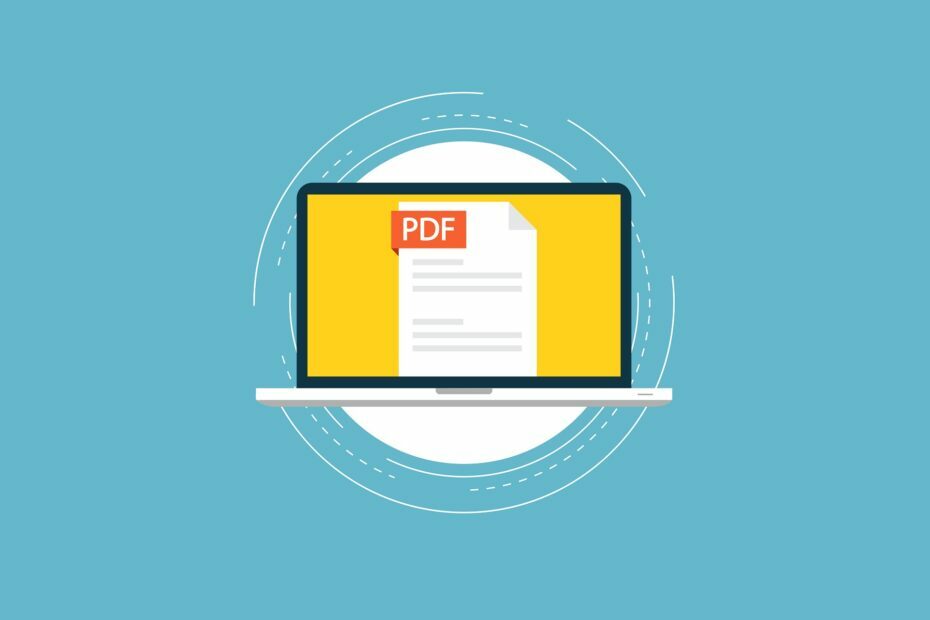
Αυτό το λογισμικό θα επιδιορθώσει κοινά σφάλματα υπολογιστή, θα σας προστατεύσει από την απώλεια αρχείων, κακόβουλο λογισμικό, αστοχία υλικού και θα βελτιστοποιήσετε τον υπολογιστή σας για μέγιστη απόδοση. Διορθώστε τα προβλήματα του υπολογιστή και αφαιρέστε τους ιούς τώρα σε 3 εύκολα βήματα:
- Κατεβάστε το Εργαλείο επισκευής υπολογιστή Restoro που συνοδεύεται από κατοχυρωμένες τεχνολογίες (διαθέσιμο δίπλωμα ευρεσιτεχνίας εδώ).
- Κάντε κλικ Εναρξη σάρωσης για να βρείτε ζητήματα των Windows που θα μπορούσαν να προκαλέσουν προβλήματα στον υπολογιστή.
- Κάντε κλικ Φτιάξ'τα όλα για να διορθώσετε ζητήματα που επηρεάζουν την ασφάλεια και την απόδοση του υπολογιστή σας
- Το Restoro κατεβάστηκε από 0 αναγνώστες αυτόν τον μήνα.
ο Το αρχείο είναι κατεστραμμένο και δεν ήταν δυνατή η επισκευή τουμήνυμα λάθους αφορά το Adobe PDF λογισμικό (συμπεριλαμβανομένου του Adobe PDF ΑναγνώστηςInternet Explorer πρόσθετο).
Αυτό το σφάλμα εμφανίζεται όταν οι χρήστες προσπαθούν να ανοίξουν έγγραφα PDF (συνήθως μεταφορτώνονται ή μεταφορτώνονται) μέσα Adobe Acrobat ή Internet Explorer.
Ως αποτέλεσμα, το λογισμικό Adobe δεν ανοίγει τα PDF και δείχνει αυτό το σφάλμα αντ 'αυτού: Παρουσιάστηκε σφάλμα κατά το άνοιγμα αυτού του εγγράφου. Το αρχείο είναι κατεστραμμένο και δεν ήταν δυνατή η επισκευή του.
Όπως θα μπορούσε να μαντέψει κανείς, το σφάλμα επισημαίνει ότι το PDF είναι κατεστραμμένο. Εάν πρόκειται για επαναλαμβανόμενη κατάσταση για πολλά έγγραφα, θα πρέπει να αντιμετωπίσετε τον βασικό λόγο αντί να επιδιορθώσετε μόνο ένα κατεστραμμένο αρχείο.
Πώς μπορώ να διορθώσω το κατεστραμμένο αρχείο λάθος?
- Επανεγκαταστήστε το Adobe Acrobat
- Επιδιορθώστε το αρχείο PDF
- Επιδιόρθωση του Adobe Acrobat
- Διαγραφή προσωρινών αρχείων προγράμματος περιήγησης
- Κατεβάστε ξανά το PDF
- Ανοίξτε έγγραφα PDF με εναλλακτικό λογισμικό
1. Επανεγκαταστήστε το Adobe Acrobat
- Εισαγωγή appwiz.cpl στο Εκτέλεση και κάντε κλικ στο Εντάξει για να ανοίξετε Προγράμματα και δυνατότητες στον Πίνακα Ελέγχου.

- Επιλέξτε τη λίστα Adobe Acrobat Reader λογισμικό.
- Επίλεξε το Κατάργηση εγκατάστασης επιλογή.
- Κάντε κλικ Ναί για επιβεβαίωση και απεγκατάσταση του λογισμικού.
- Επανεκκινήστε τα Windows μετά την απεγκατάσταση του Adobe Acrobat.
- Κάντε κλικ Εγκατάσταση τώρα στο Σελίδα Adobe Acrobat DC για επανεγκατάσταση του λογισμικού.
Η επανεγκατάσταση του Adobe Acrobat θα διασφαλίσει ότι το λογισμικό θα ενημερωθεί και θα αντικαταστήσει τα αρχεία του προγράμματος.
Επομένως, αυτό μπορεί να είναι αρκετό για να διορθώσετε το αρχείο είναι κατεστραμμένο και δεν ήταν δυνατή η επισκευή του σφάλματος.

Adobe Acrobat Reader
Ετοιμαστείτε για τον καλύτερο αναγνώστη PDF, το πρόγραμμα προβολής και το πρόγραμμα επεξεργασίας στην αγορά και μην έχετε ποτέ προβλήματα με αρχεία PDF ξανά!
2. Επιδιορθώστε το αρχείο PDF
- Κατεβάστε και εγκαταστήστε το Stellar Repair για PDF.
- Ξεκινήστε το πρόγραμμα.
- Επιλέγω Προσθήκη αρχείου.
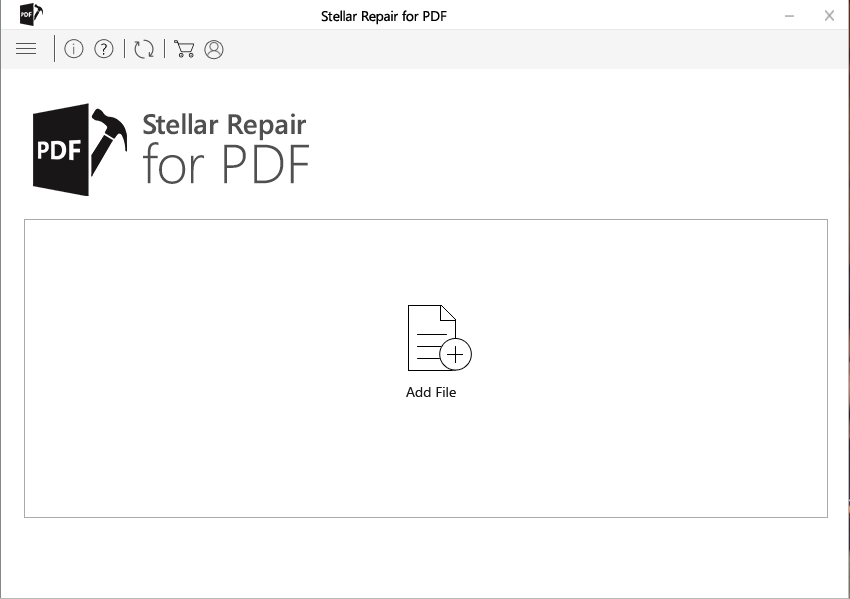
- Επιλέξτε το αρχείο PDF που πρέπει να επιδιορθώσετε.
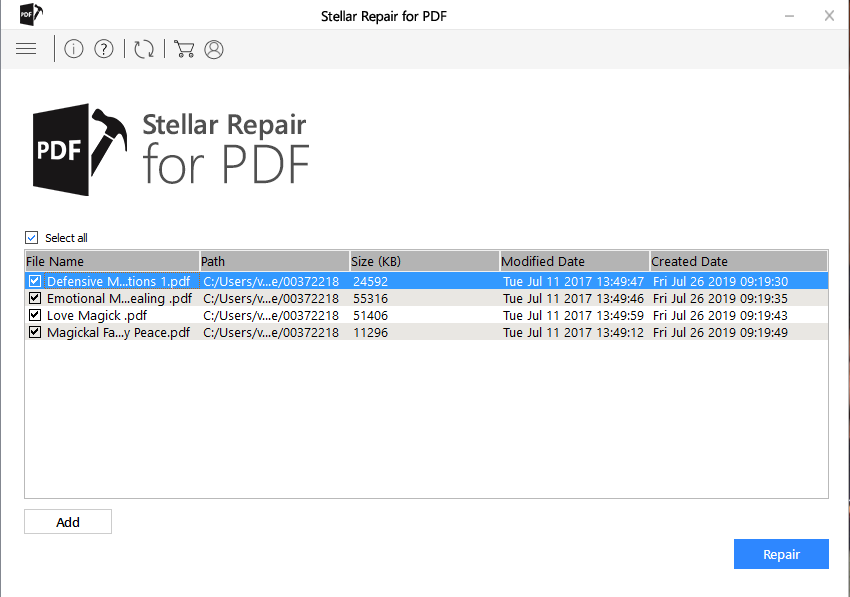
- Τύπος Επισκευή.
- Κάντε προεπισκόπηση των PDf σας για να δείτε εάν η διαδικασία ήταν επιτυχής.
Εάν το ζήτημα δεν σχετίζεται με το πρόγραμμα προβολής PDF, τότε ενδέχεται να αντιμετωπίζετε κατεστραμμένο αρχείο PDf. Εάν συμβαίνει αυτό, απλώς διορθώστε το χρησιμοποιώντας ένα εργαλείο τρίτου μέρους, όπως το Stellar PDF Repair.

Επισκευή Stellar για PDF
Επισκευάστε όλα τα αρχεία PDF και επαναφέρετε τις ιδιότητές τους με αυτό το απλό εργαλείο.
3. Επιδιόρθωση του Adobe Acrobat
- Εκκινήστε το Run πατώντας το Πλήκτρο Windows + R συντόμευση πληκτρολογίου.
- Εισαγωγή appwiz.cpl στο Εκτέλεση και κάντε κλικ στο Εντάξει για να ανοίξετε την κατάργηση εγκατάστασης στον Πίνακα Ελέγχου.
- Στη συνέχεια, επιλέξτε Adobe Acrobat Reader και κάντε κλικ στο Αλλαγή κουμπί.
- Επίλεξε το Επιδιόρθωση σφαλμάτων εγκατάστασης στο πρόγραμμα επιλογή στο παράθυρο που φαίνεται ακριβώς παρακάτω.
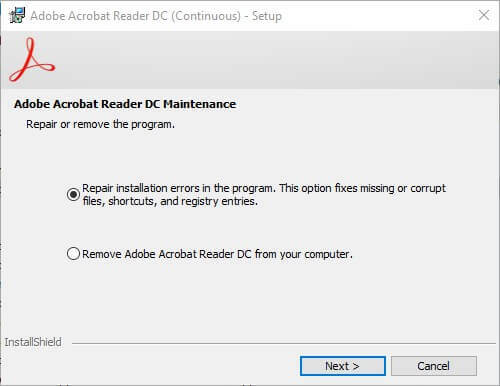
- Στη συνέχεια, κάντε κλικ στο Επόμενο κουμπί.
- Επανεκκινήστε τα Windows μετά την επιδιόρθωση του Adobe Acrobat.
Έτσι μπορείτε να χρησιμοποιήσετε το Επισκευή εγκατάστασης Επιλογή διόρθωσης του Adobe Acrobat όταν το λογισμικό εκπέμπει μηνύματα σφάλματος όπως Το αρχείο είναι κατεστραμμένο και δεν ήταν δυνατή η επισκευή του.
4. Διαγραφή προσωρινών αρχείων προγράμματος περιήγησης
- Πάτα το Πλήκτρο Windows + R συντόμευση πληκτρολογίου για εκκίνηση του Run.
- Εισαγωγή inetcpl.cpl στο πλαίσιο κειμένου και κάντε κλικ στο Εντάξει για να ανοίξετε το παράθυρο που φαίνεται ακριβώς παρακάτω.
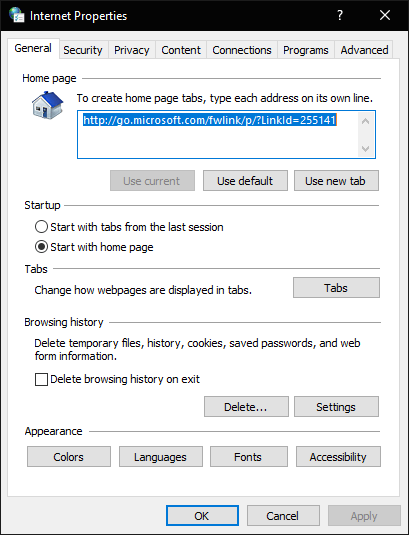
- Πάτα το Διαγράφω κουμπί στην καρτέλα Γενικά ανοίξτε το παράθυρο στο στιγμιότυπο παρακάτω.
- Επιλέξτε όλα τα πλαίσια ελέγχου σε αυτό το παράθυρο.
- Πάτα το Διαγράφω για να διαγράψετε τα προσωρινά αρχεία του IE.
Αυτό Το αρχείο είναι κατεστραμμένο Η ανάλυση είναι πιο συγκεκριμένη για χρήστες του Internet Explorer που κάνουν λήψη εγγράφων ή δεν μπορούν να ανοίξουν PDF με αυτό το πρόγραμμα περιήγησης.
Ορισμένοι χρήστες του Internet Explorer επιβεβαίωσαν ότι η εκκαθάριση των προσωρινών αρχείων του προγράμματος περιήγησης επιλύει το πρόβλημα.
5. Κατεβάστε ξανά το PDF

Εάν το αρχείο είναι κατεστραμμένο και δεν ήταν δυνατό να επιδιορθωθεί, προκύπτει σφάλμα μόνο για ορισμένα συγκεκριμένα έγγραφα PDF, δοκιμάστε να κατεβάσετε ξανά τα αρχεία.
Αυτά τα αρχεία πιθανώς κατέστρεψαν κατά τη λήψη. Έτσι, διαγράψτε τα αρχικά έγγραφα PDF και κατεβάστε τα ξανά.
6. Ανοίξτε έγγραφα PDF με εναλλακτικό λογισμικό

Να θυμάστε ότι το Adobe Acrobat δεν είναι το μόνο λογισμικό PDF για Windows. Οι χρήστες μπορεί να το βρουν εναλλακτικό λογισμικό PDF ανοίγει τα αρχεία που χρειάζονται χωρίς προβλήματα.
Δοκιμάστε να ανοίξετε τα έγγραφα με τον δωρεάν αναγνώστη Foxit. Κάντε κλικ στο Δωρεάν λήψη του Foxit Reader κουμπί στην ιστοσελίδα του Foxit reader για να προσθέσετε αυτό το λογισμικό στα Windows.
Μία ή περισσότερες από τις παραπάνω επιδιορθώσεις, ενδέχεται να επιλυθούν Το αρχείο είναι κατεστραμμένο και δεν ήταν δυνατή η επισκευή του σφάλμα, επιτρέποντας έτσι στους χρήστες να ανοίξουν ξανά έγγραφα PDF.
Ποια από αυτές τις μεθόδους λειτούργησε για εσάς; Μη διστάσετε να μοιραστείτε την εμπειρία σας μαζί μας μέσω της παρακάτω ενότητας σχολίων.
 Εξακολουθείτε να αντιμετωπίζετε προβλήματα;Διορθώστε τα με αυτό το εργαλείο:
Εξακολουθείτε να αντιμετωπίζετε προβλήματα;Διορθώστε τα με αυτό το εργαλείο:
- Κάντε λήψη αυτού του εργαλείου επισκευής υπολογιστή βαθμολογήθηκε Μεγάλη στο TrustPilot.com (η λήψη ξεκινά από αυτήν τη σελίδα).
- Κάντε κλικ Εναρξη σάρωσης για να βρείτε ζητήματα των Windows που θα μπορούσαν να προκαλέσουν προβλήματα στον υπολογιστή.
- Κάντε κλικ Φτιάξ'τα όλα για την επίλυση προβλημάτων με τις κατοχυρωμένες τεχνολογίες (Αποκλειστική έκπτωση για τους αναγνώστες μας).
Το Restoro κατεβάστηκε από 0 αναγνώστες αυτόν τον μήνα.

![Επιδιόρθωση: Κωδικός σφάλματος Adobe 110 [Δεν ήταν δυνατή η αποθήκευση του εγγράφου]](/f/638807ed3ec298020cdb8d069d888446.jpg?width=300&height=460)
